خوش آموز درخت تو گر بار دانش بگیرد، به زیر آوری چرخ نیلوفری را
غیرفعال کردن افزونه ها(Extension) در آفیس 2007/2010/2013/2016/2019
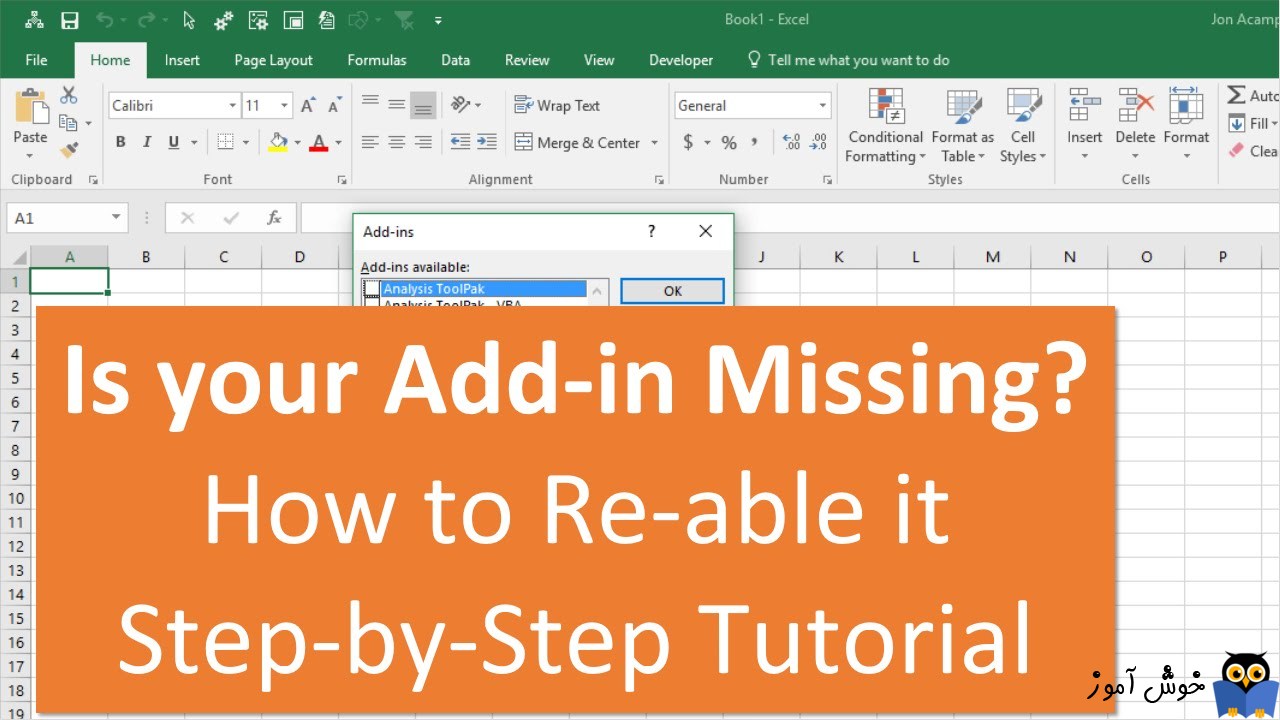
یک Add-in یا افزونه به نام های plugin، addin، add-on، addon یا extension شناخته می شود، کامپوننت یا جزء خاص نرم افزاری است که امکانات ویژه ای را برای یک برنامه خاص فراهم می کند(مشابه آن را حتما در مرورگرهای اینترنتی مثل کروم یا فایرفاکس دیده اید که extension های خاصی را برای اهداف خاصی در این مرورگرها نصب می کنید). به عنوان مثال یک افزونه Antivirus، در برنامه ایمیل Outlook، می تواند تمام ایمیل های دریافتی را اسکن کرده و حفاظت از سیستم را در ایمیل های دریافتی را انجام دهد. اگر چه افزونه ها به طور کلی مفید هستند، در بعضی موارد ممکن است باعث خرابی یک برنامه شوند و شما باید آنها را غیر فعال کنید تا بتوانید عملکرد درست و صحیح برنامه را دوباره به دست آورید.

در این آموزش می توانید دستورالعمل هایی را برای مدیریت و غیرفعال کردن پلاگین های غیر ضروری در برنامه های Word، Excel، Outlook و PowerPoint برای بهبود عملکرد آنها پیدا کنید (Office 2003, 2007, 2010, 2013 & 2016).
برای اجرای Safe mode برنامه های آفیس ابتدا Run را باز کرده و هر دستور را که متعلق به برنامه ای خاص در آفیس است را در Run وارد کرده و Enter کنید تا اجرا شود:
برای Outlook :
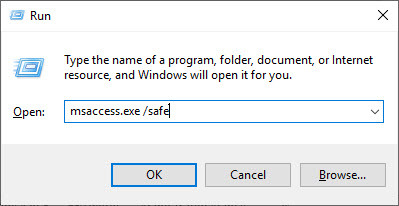
سپس بر حسب ورژن ای از آفیس که در سیستم نصب کرده اید، دستورالعمل های زیر را دنبال و اجرا کنید.
سپس از پانل سمت چپ Add-ins را انتخاب کرده و در قسمت مقابل و از پایین فرم، از کامبوباکس(لیست کشویی) Manage، گزینه COM Add-ins را انتخاب و نهایتا دکمه Go را کلیک کنید.
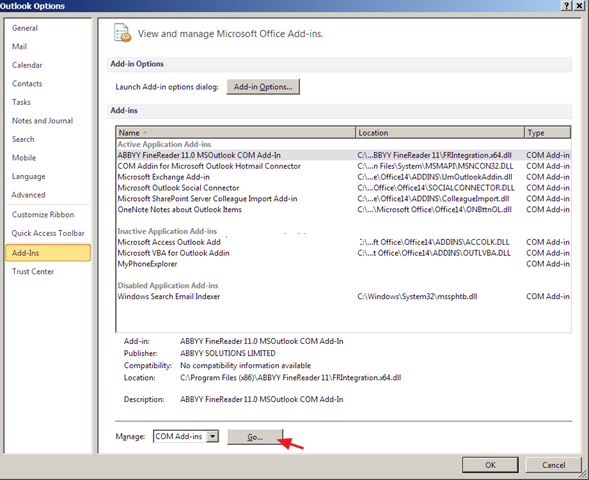
در فرم COM Add-ins هر افزونه ای که ضروری نیست و بدان نیازی ندارید را غیرفعال کرده و ok کنید.
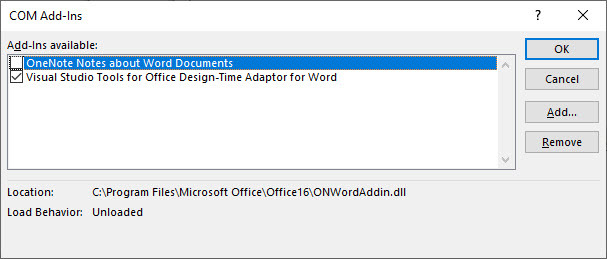
سپس برنامه را بسته و دوباره اجرا کنید.
دقیقا عین همین مراحل هم در office 2007 وجود دارد. فقط این مراحل کمی در Outlook 2007 هم متفاوت است که در ادامه آن را بررسی می کنیم.
برای غیرفعال کردن add-ins ها در Outlook 2007، ابتدا برنامه outlook را اجرا کرده و به منوی Tools رفته و گزینه Trust Center را انتخاب کنید.
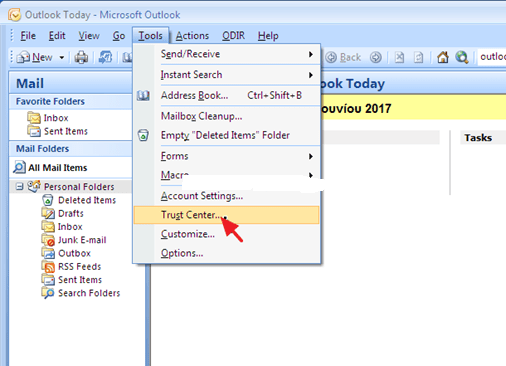
از اینجا به بعد مانند مراحل قبلی همه چیز مشترک است.
در این مرحله، از پانل سمت چپ گزینه Add-ins را انتخاب کرده و در قسمت مقابل و از پایین فرم، از کامبوباکس(لیست کشویی) Manage، گزینه COM Add-ins را انتخاب و نهایتا دکمه Go را کلیک کنید.
سپس از فرم باز شده هر افزونه ای که ضروری نبوده و بدان نیازی نیست را حذف نمایید.

در این آموزش می توانید دستورالعمل هایی را برای مدیریت و غیرفعال کردن پلاگین های غیر ضروری در برنامه های Word، Excel، Outlook و PowerPoint برای بهبود عملکرد آنها پیدا کنید (Office 2003, 2007, 2010, 2013 & 2016).
How to Manage – Enable or Disable – Addins in Office Applications
اگر نتوانستید نرم افزارهای متعلق به Office را به طور نرمال استارت کنید، پس آنها را در حالت safe mode اجرا کنید و سپس افزونه ها را غیرفعال کنید.برای اجرای Safe mode برنامه های آفیس ابتدا Run را باز کرده و هر دستور را که متعلق به برنامه ای خاص در آفیس است را در Run وارد کرده و Enter کنید تا اجرا شود:
برای Outlook :
outlook.exe /safe
برای Word :winword.exe /safe
برای Excel :excel.exe /safe
برای PowerPoint :powerpnt.exe /safe
برای Access :msaccess.exe /safe
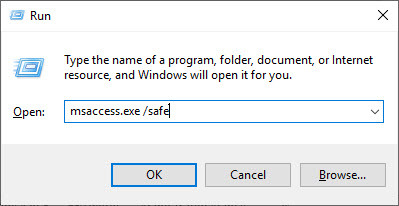
سپس بر حسب ورژن ای از آفیس که در سیستم نصب کرده اید، دستورالعمل های زیر را دنبال و اجرا کنید.
Office 2010, 2013 & 2016
برای غیرفعال کردن افزونه ها در 2016, 2013 یا 2010، به منوی File رفته و Options را انتخاب کنید.سپس از پانل سمت چپ Add-ins را انتخاب کرده و در قسمت مقابل و از پایین فرم، از کامبوباکس(لیست کشویی) Manage، گزینه COM Add-ins را انتخاب و نهایتا دکمه Go را کلیک کنید.
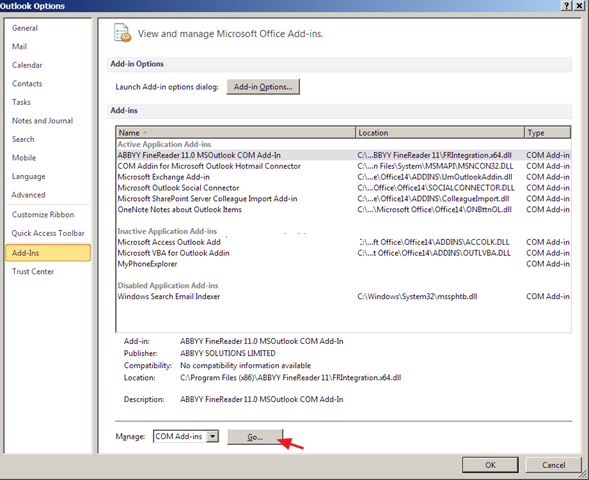
در فرم COM Add-ins هر افزونه ای که ضروری نیست و بدان نیازی ندارید را غیرفعال کرده و ok کنید.
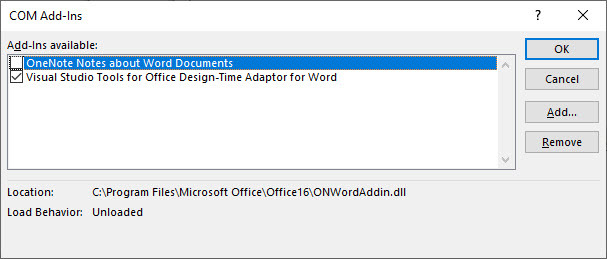
سپس برنامه را بسته و دوباره اجرا کنید.
دقیقا عین همین مراحل هم در office 2007 وجود دارد. فقط این مراحل کمی در Outlook 2007 هم متفاوت است که در ادامه آن را بررسی می کنیم.
برای غیرفعال کردن add-ins ها در Outlook 2007، ابتدا برنامه outlook را اجرا کرده و به منوی Tools رفته و گزینه Trust Center را انتخاب کنید.
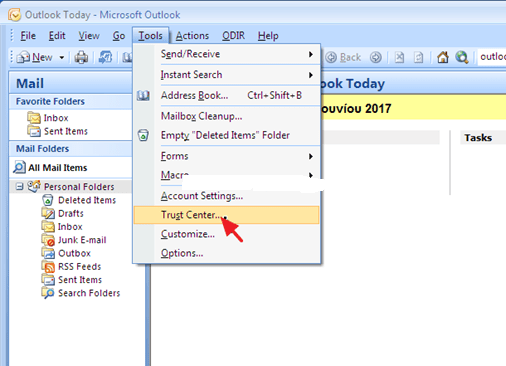
از اینجا به بعد مانند مراحل قبلی همه چیز مشترک است.
در این مرحله، از پانل سمت چپ گزینه Add-ins را انتخاب کرده و در قسمت مقابل و از پایین فرم، از کامبوباکس(لیست کشویی) Manage، گزینه COM Add-ins را انتخاب و نهایتا دکمه Go را کلیک کنید.
سپس از فرم باز شده هر افزونه ای که ضروری نبوده و بدان نیازی نیست را حذف نمایید.





نمایش دیدگاه ها (6 دیدگاه)
دیدگاه خود را ثبت کنید: